| • Главная |
| • DefSmeta 6 |
| » DefSmeta 6 |
| » Как составить смету |
| » Отличия версий |
| » Что нового? |
| » Помощник |
| » Малоэтажное Строительство |
| » База расценок ЖКХ |
| » Нормативная база |
| » Рыночные расценки |
| » Снабжение, учет материалов |
| » Статьи |
| » Видеоролики |
| » Отличия от других программ |
| • Quality |
| • Загрузить |
| • Приобрести |
| • Строительные расценки |
| » Цены на работы |
| • Сметное дело |
| » Вход |
| » Шаблоны смет |
| » Документы |
| • Контакты |
 |
ЧАСТЬ II
Работа в программе составления смет DefSmeta
2. Изменение ценообразующих параметров сметы
2.4. Изменение состава и расхода ресурсов расценок сметы
2.4.1. Ценообразующие параметры расценки
Расценка состоит из трёх ценообразующих частей:
- Трудозатраты рабочих (от них зависит оплата труда рабочих).
- Список механизмов с временем их использования на единицу измерения расценки.
- Список материалов с их расходом на единицу измерения расценки.
Чтобы изменить эти параметры, необходимо открыть форму просмотра и редактирования расценки. Это можно сделать двойным щелчком мыши правее столбца Объём, или при помощи контекстного меню, командой Открыть. Помните, что у столбца Объём своё контекстное меню, которое не содержит этой команды.
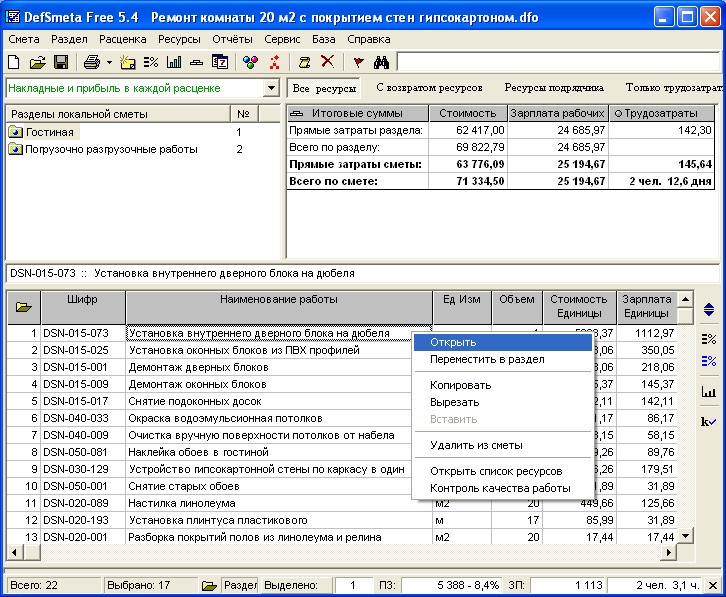
2.4.2. Трудозатраты рабочих
Для выполнения любой работы требуется время, соответственно каждая работа имеет свою норму времени (время, необходимое для выполнения работы профессионалом, измеряется в часах), это время называется трудозатраты. Так вот зарплата рабочего определяется как трудозатраты умноженные на часовую ставку. Часовая ставка, это сумма, которую должен получать человек за один час работы, мы о ней говорили здесь.
Если Вы не согласны с той трудозатратой, которая заложена в расценку, нужно просто изменить её значение, на картинке выделено красным квадратом.
Для ввода нового значения выберите ячейку левой кнопкой мыши и наберите число на клавиатуре компьютера, затем нажмите клавишу «Enter» для подтверждения результата, либо клавишу «Escape» для отмены. Границы рабочей (активной) ячейки обозначены рамкой. Разделителем целой и дробной части является запятая.
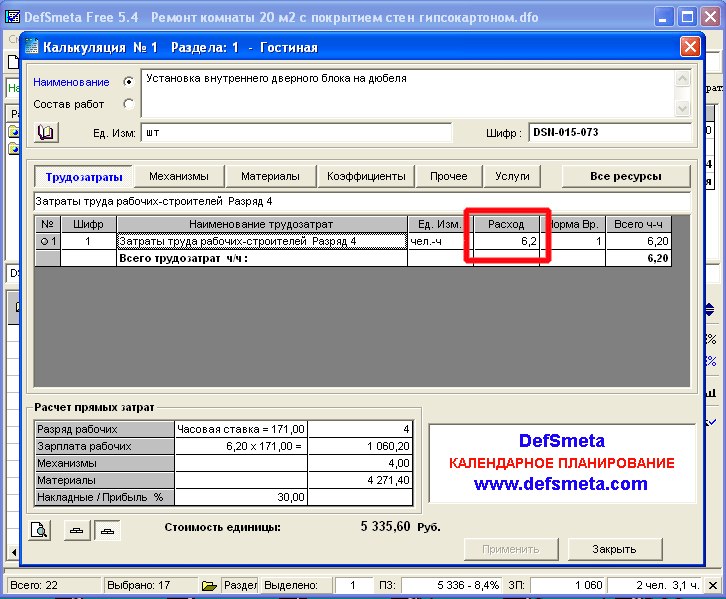
2.4.3. Расход материалов и эксплуатация машин
Работа со списком материалов и механизмов абсолютно одинакова, поэтому мы рассмотрим список материалов. Нам нужно выяснить, как изменить то, что заложено в расценку, если работа выполняется по другой технологии.
Прежде всего открываем список материалов расценки, для этого нужно нажать кнопку, выделенную красным прямоугольником.
Если существует потребность подкорректировать расход материала, то делаем так же как в трудозатратах, просто меняем значения.
В случае более серьёзных модификаций, нужно воспользоваться контекстным меню (вызывается нажатием на правую кнопку мыши в области таблицы списка материалов), с его помощю Вы сможете добавить, удалить или заменить ресурсы, в зависимости от выбранного списка.
При замене или добавлении материала, под полем ввода появляется список с использующимися в смете ресурсами, которые выбираются в зависимости от введённых Вами символов. При пустом поле ввода отображаются все ресурсы.
Для того, чтобы добавить в расценку новый материал, откройте контекстное меню (вызывается нажатием правой кнопки мыши в области таблицы с материалами) и выберите команду «Добавить ресурс» — под полем ввода откроется выпадающий список ресурсов. Введите первые буквы нового ресурса и сверьтесь с выпадающим списком — если нужный Вам ресурс имеется в списке, выберите его курсором мыши и нажмите клавишу «Enter».
Если Вы не нашли в списке нужный ресурс, введите наименование материала и нажмите клавишу «Enter». Затем установите его расход и стоимость.
Изменение любого параметра ресурсов (кроме расхода), отразится во всех расценках, которые используют этот ресурс.
Узнать в каких работах используется ресурс, можно при помощи одноимённой команды контекстного меню в любом месте где возможно редактирование ресурсов.
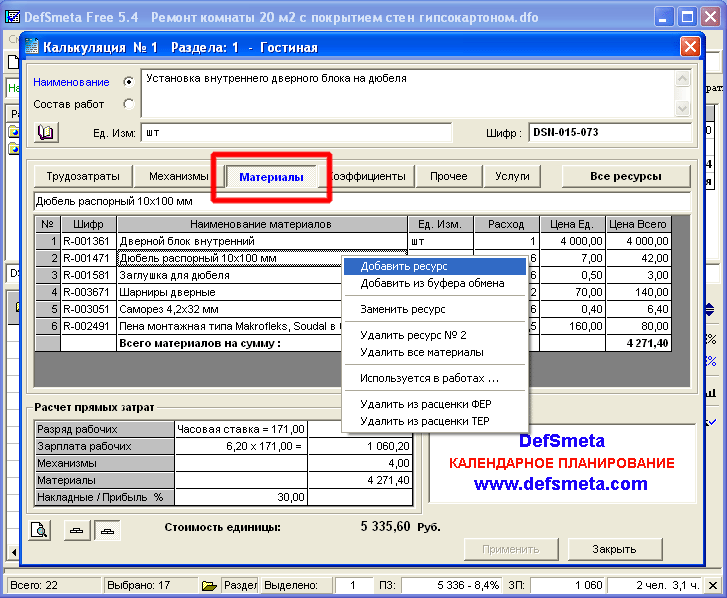
Добавление ресурсов в расценку можно осуществлять, из формы Список ресурсов сметы, для этого её нужно открыть, нажав кнопку Все ресурсы. В таблице ресурсов выделить необходимые, открыть контексное меню и применить команду Добавить в открытую калькуляцию. Для того, чтобы утвердить добавление ресурсов, в форме Список ресурсов сметы необходимо нажать кнопку Применить.
Для того, чтобы сохранить в смете внесенные изменения, нажмите кнопку Применить. Команда Закрыть, при подтверждении отказа от сохранения, закрывает окно с первоначальными значениями расхода ресурсов.
После нажатия кнопки Применить смета будет пересчитана с учётом новых значений.